Tips
Om du bara vill fånga ljudet från videosamtalet, välj "Ljudinspelare".
Miljarder människor använder WhatsApp runt om i världen, och videosamtal är en av de mest populära funktionerna i WhatsApp.
Tyvärr inkluderar inte utvecklare funktionen för samtalinspelare i den populära appen för direktmeddelande. Det är meningsfullt att människor vill spela in sitt WhatsApp-samtal. När vi till exempel pratar med släktingar eller en nära vän kanske vi vill spela in sina samtal för att hålla sina minnen fräscha, och om någon försöker missbruka oss, är videosamtalsposten ett bevis mot honom eller henne.
Därför kommer vi att visa dig hur du spelar in WhatsApp-videosamtal på Windows, Mac OS, iPhone och Android i denna handledning.

Även om WhatsApp är en mobil-första direktmeddelande-app, betyder det inte att du inte kan använda den på datorn. Enligt vår forskning föredrar faktiskt många större skärm, speciellt när de ringer WhatsApp. Om du behöver en WhatsApp-samtalinspelare för din dator kommer vi att rekommendera Aiseesoft Skärminspelare. Dess viktigaste funktioner:
steg 1 Installera den bästa WhatsApp-inspelaren på datorn
Det finns två versioner av Screen Recorder, en för Windows och den andra för Mac. Ladda ner och installera rätt på din dator baserat på operativsystemet. Starta programmet och klicka på "Videoinspelare" för att öppna WhatsApp-samtalsinspelaren.
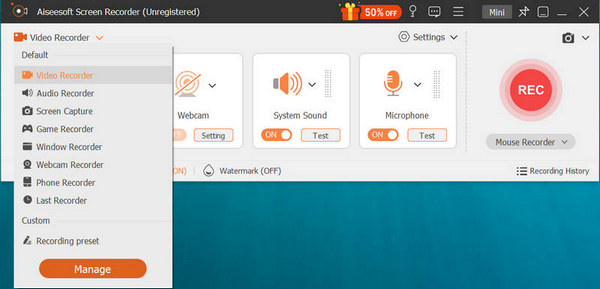
Tips
Om du bara vill fånga ljudet från videosamtalet, välj "Ljudinspelare".
steg 2 Förberedelser för inspelning av WhatsApp-samtal
Klicka på "Videoinspelare" för att komma till skärminspelningsgränssnittet. Efter det kan du justera inspelningsområdet för skärmen. Välj källljud från systemljud eller mikrofon. Duration-funktionen används för att spela in videosamtal under en viss tid.
Om du behöver fler anpassade alternativ, som platser för att spara utdata, format, kvalitet, etc., klicka på menyknappen och välj "Inställningar" för att justera.
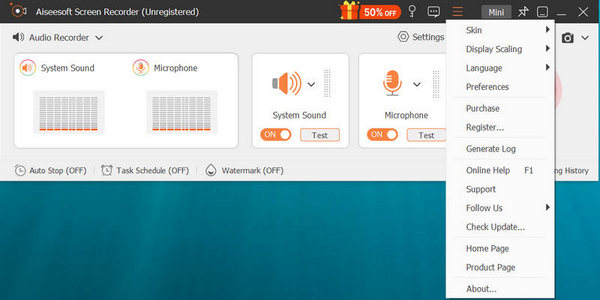
steg 3 Spela in och spara WhatsApp videosamtal
Strömma ditt WhatsApp-samtal till din dator via Google Chromecast eller annan tjänst och klicka på den röda "REC"-knappen för att börja spela in. När samtalet är klart, klicka på "REC"-knappen igen, du kommer att tas till den inbyggda videospelaren och se ditt videosamtal.
Som nämnts är WhatsApp primärt utformad för mobila enheter. Om du föredrar att ringa ett WhatsApp-videosamtal på din Android-telefon behöver du en Android-skärminspelare. Egentligen finns det flera skärminspelarappar i Google Play Store, som Amazing Audio, Messenger Call Recorder, etc. Vi använder Messenger Call Recorder som exempel för att visa arbetsflödet för att göra WhatsApp-videosamtalinspelning.
steg 1 Ladda ner och installera WhatsApp-samtalsinspelaren på din Android-enhet från Google Play. Öppna den och du kommer att bli ombedd att aktivera tillgänglighetstjänst för att appen ska fungera, tryck på "Aktivera nu" för att gå vidare.
steg 2 Sedan kommer du att föras till skärmen för tillgänglighetsinställning, tryck på "Messenger Call Recorder" och växla strömbrytaren för att slå på den.
steg 3 Därefter kan du öppna din WhatsApp, hitta kontakten och ringa ett videosamtal, WhatsApp-samtalinspelaren fungerar automatiskt. När samtalet är klar kan du gå till Messenger Call Recorder-appen och hitta din inspelning.
Om du vill ringa WhatsApp till någon måste du göra det lägg till kontakten till WhatsApp, och kontakten lägger till dig på WhatsApp också.
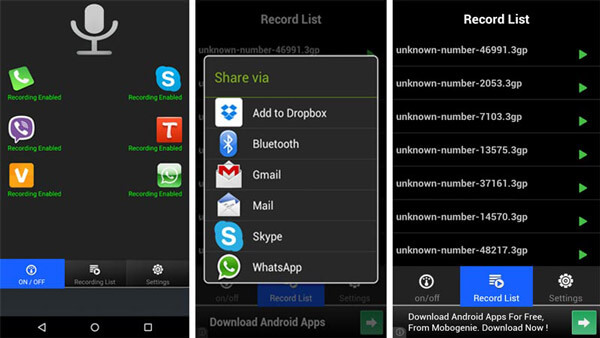
Om du använder en iPhone har du tur eftersom Apple har introducerat en skärminspelningsfunktion och du kan använda den inbyggda WhatsApp-samtalsinspelaren utan att installera något på din iPhone.
steg 1 Först av allt, lås upp din iPhone och gå till "Inställningar"> "Kontrollcenter"> "Anpassa kontroller". Tryck på "plus"-ikonen bredvid "Skärminspelning" för att lägga till den i kontrollcentret.
steg 2 Öppna sedan "Kontrollcenter" genom att svepa uppåt från botten av valfri skärm. Tryck på knappen "Skärminspelning". När den tre sekunder långa nedräkningen dyker upp, öppna din WhatsApp och starta ett videosamtal. För att fånga ljud tillsammans med bilder, tryck djupt på ikonen "Skärminspelning" och tryck på "Mikrofonljud".
Tips
För iPhone X och senare, svep nedåt från skärmens övre högra hörn för att öppna Kontrollcenter.
steg 3 När ditt samtal är klart, öppna ditt "Kontrollcenter" igen och tryck på "Stopp"-ikonen för att spara WhatsApp-samtalet till din Foto-app.
Anmärkningar
Om du fortfarande använder den gamla versionen av iOS är skärminspelningsfunktionen inte tillgänglig och du måste söka efter skärminspelningsapp på iPhone från iTunes-butiker.
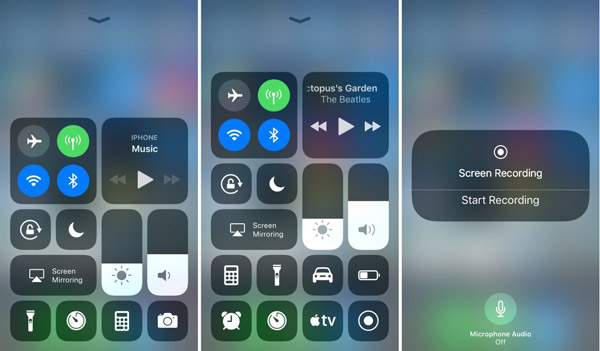
Kan jag se min raderade samtalshistorik från WhatsApp?
Ja. Om du har säkerhetskopierat dina WhatsApp-data kan du hämta och ta bort den raderade samtalshistoriken eller meddelandena för WhatsApp från din säkerhetskopia.
Var lagras WhatsApp-samtal?
Dina WhatsApp-data lagras i / data / data / package_name / databases på din Android-telefon.
Hur vet du att någon spionerar på din WhatsApp?
Om din WhatsApp spioneras eller används av någon, finns det några symtom som du bör känna till. Du bör kontrollera om din telefonstemperatur går upp och blir varm plötsligt eller plötsligt laddas ur. Datanvändningen ökas för vissa spionappar som är installerade. Eller det finns bakgrundsbrus när du ringer någon eller tar emot ett telefonsamtal.
I den här handledningen har vi diskuterat hur du registrerar WhatsApp som ringer på Windows 10/8 / 8.1 / 7, Mac OS, Android och iPhone.
WhatsApp är populärt och bekvämt att hålla kontakten med släktingar och nära vänner genom meddelanden och videosamtal. Emellertid är samtalinspelning en nackdel med WhatsApp eftersom användare inte kan spara sina videosamtal.
Lyckligtvis kan det inte hindra människor att få vad de vill. Med våra guider kan du spela in WhatsApp-samtal på alla enheter. Om du söker efter den bästa WhatsApp-samtalinspelaren är Aiseesoft Screen Recorder ett bra alternativ, eftersom det inte bara är lätt att använda utan också kan förbättra utskriftskvaliteten.